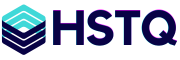ISPConfig — бесплатная панель управления веб-хостингом (веб, почта, DNS, БД) с многосерверным режимом. Актуальная ветка 3.3 поддерживает Debian 10–12 и Ubuntu 20.04–24.04 LTS; свежая сборка — 3.3.0p1 (обновление выполняется штатным скриптом ispconfig_update.sh).
Подготовка сервера
# Обновления и базовые пакеты
sudo apt update && sudo apt -y full-upgradesudo apt install -y curl wget ca-certificates lsb-release ufw# Хостнейм/FQDN
sudo hostnamectl set-hostname panel.example.com# Файрвол: SSH + веб-порты (сайты)
sudo ufw default deny incomingsudo ufw default allow outgoingsudo ufw allow 22/tcp comment 'SSH'sudo ufw allow 80,443/tcp comment 'Web'sudo ufw --force enable«ispconfig установка / ispconfig install» (автоинсталлер)
Официальный автоинсталлер сам подберёт стек (Apache/Nginx, PHP-FPM, почта, DNS и т.-д.) и соберёт «Perfect Server».
# Вход под root и запуск установщика
sudo -iwget -O - https://get.ispconfig.org | sh -s -- --help # посмотреть флагиwget -O - https://get.ispconfig.org | sh # интерактивная установкаТипичный вход в панель после установки:
https://203.0.113.10:8080/(Логин/пароль выводятся в консоли инсталлятора.)
Откройте порт панели в UFW:
sudo ufw allow 8080/tcp comment 'ISPConfig panel'Нестандартные настройки (например, Nginx вместо Apache, дополнительные компоненты) выбирайте через флаги автоинсталлера — он поддерживает расширенные конфигурации, включая многосерверные сценарии.
SSH-ключи и жёсткие настройки SSH (ключи)
# На своём ноутбуке/ПК
ssh-keygen -t ed25519 -a 100 -f ~/.ssh/ispconfig_ed25519 -C "admin@panel"ssh-copy-id -i ~/.ssh/ispconfig_ed25519.pub [email protected]# На сервере: запретить пароли и root по паролю
sudo bash -c 'cat >/etc/ssh/sshd_config.d/99-hardening.conf <<EOFPubkeyAuthentication yesPasswordAuthentication noKbdInteractiveAuthentication noPermitRootLogin prohibit-passwordLoginGraceTime 20MaxAuthTries 4EOF'sudo sshd -t && sudo systemctl reload sshБазовая работа в ISPConfig (настройка ispconfig)
1.Создайте клиента (Clients → Add new client).
2.Добавьте сайт (Sites → Website), включите SSL и Let’s Encrypt в карточке сайта.
3.Для почты у домена настройте MX/SPF/DKIM/DMARC и включите DKIM.
(Шаги соответствуют «Perfect Server Automated Installation» и интерактивным подсказкам установщика.) 
Multi-PHP и «php ispconfig»
ISPConfig позволяет использовать несколько версий PHP (PHP-FPM/FastCGI) и выбирать их на уровне сайта:
System → Additional PHP Versions → Add new PHP version, далее указываете путь к php-fpm и сокету. Для Ubuntu 24.04 дефолтный PHP — 8.3, на Debian 12 — 8.2, дополнительные версии можно установить пакетами и добавить в GUI.
Примеры пакетов:
# Ubuntu 24.04 (PHP 8.3 + 8.2)
sudo apt install -y php8.3-fpm php8.3-cli php8.3-mysql php8.3-xml php8.3-zip php8.3-gd php8.3-curl php8.3-mbstring php8.3-intlsudo apt install -y php8.2-fpm php8.2-cli php8.2-mysql php8.2-xml php8.2-zip php8.2-gd php8.2-curl php8.2-mbstring php8.2-intl# Debian 12 (PHP 8.2 по умолчанию; при необходимости добавьте вторую версию)
sudo apt install -y php8.2-fpm php8.2-cli php8.2-mysql php8.2-xml php8.2-zip php8.2-gd php8.2-curl php8.2-mbstring php8.2-intlДалее в карточке сайта (Web → Website → PHP) выбираете «PHP-FPM» и нужную версию.
Темы для ISPConfig 3.3.0p1: установка и переключение
Путь для тем:
/usr/local/ispconfig/interface/web/themes/Сменить тему можно через System → Interface → Main Config → Theme, либо вручную в файле:
/usr/local/ispconfig/interface/lib/config.inc.php(после этого разлогиньтесь и залогиньтесь снова, чтобы обновить сессию). 
Пример добавления темы «clean»:
cd /usr/local/ispconfig/interface/web/themes/sudo git clone https://github.com/natanfelles/ispconfig-clean-theme.git clean# затем выберите тему в GUI (или пропишите в config.inc.php) и перелогиньтесь
(Репозиторий указывает тот же путь установки темы.)
Ошибка “ispconfig undefined constant ISPC_APP_VERSION” — как починить
Чаще всего повреждены конфиги интерфейса/сервера. Проверьте авто-бэкапы в /var/backup и восстановите оба:
/usr/local/ispconfig/interface/lib/config.inc.php/usr/local/ispconfig/server/lib/config.inc.phpЕсли нужно — выполните штатный апдейт (он пересоберёт конфиги):
sudo ispconfig_update.sh# при необходимости:
sudo ispconfig_update.sh --force(Рекомендация разработчика ISPConfig на официальном форуме.)
Обновление до ISPConfig 3.3.0p1
Обновляется стандартно:
sudo ispconfig_update.sh(Этот скрипт — официальный способ обновления до 3.3 и её патч-релизов.)
Сеть и безопасность
# Открыть панель и веб-сервисы
sudo ufw allow 8080/tcpsudo ufw allow 80,443/tcp# Базовые твики PHP-FPM под веб-нагрузку
PHPVER=$(php -r 'echo PHP_MAJOR_VERSION.".".PHP_MINOR_VERSION;')sudo tee /etc/php/${PHPVER}/fpm/conf.d/90-tuning.ini >/dev/null <<'INI'opcache.enable=1opcache.memory_consumption=192opcache.interned_strings_buffer=16opcache.max_accelerated_files=100000memory_limit=512Mupload_max_filesize=64Mpost_max_size=64MINIsudo systemctl reload php${PHPVER}-fpmЧастые вопросы (быстрые ответы)
- ispconfig ubuntu 23 — не LTS; используйте 22.04/24.04 LTS для стабильности и поддержки.
- debian ispconfig — Debian 12 поддерживается и является рекомендуемым.
- ispconfig install завис — проверьте требования автоинсталлера и журнал; распространённые кейсы разбираются в гайде по автоустановке.
Нужно «ispconfig установка под ключ» на Debian/Ubuntu, Multi-PHP, почта (SPF/DKIM/DMARC), DNS-кластер, резервные копии и мониторинг — HSTQ развернёт, укрепит и сопроводит. Поможем с темами для ISPConfig 3.3.0p1, миграциями и «скорой» на случай undefined constant.